ilkayakifs
Hectopat
- Katılım
- 4 Ağustos 2020
- Mesajlar
- 396
NVIDIA Sürücüleri Fedora'ya nasıl yüklenir?
chmod +x /NVIDIA-Linux-*.runsudo -idnf update --exclude=kernel*nano /etc/yum.repos.d/fedora.repoexclude=kernel*[fedora]
name=Fedora $releasever - $basearch
...
exclude=kernel*nano /etc/yum.repos.d/fedora-updates.repo[updates]
name=Fedora $releasever - $basearch
...
exclude=kernel*wget -O /etc/yum.repos.d/inttf.repo https://rpms.if-not-true-then-false.com/inttf.repodnf updatednf install --skip-broken $(for i in $(dnf repoquery --installed kernel\* --qf '%{name}'); do echo $i-$(dnf --quiet --disablerepo=* --enablerepo=inttf repoquery --queryformat '%{version}-%{release}' kernel |sort -V |tail -1); done)rebootdnf install kernel-devel kernel-headers gcc make dkms acpid libglvnd-glx libglvnd-opengl libglvnd-devel pkgconfigecho "blacklist nouveau" >> /etc/modprobe.d/blacklist.confsudo nano /etc/default/grub
GRUB_CMDLINE_LINUX="rhgb quiet rd.driver.blacklist=nouveau"grub2-mkconfig -o /boot/grub2/grub.cfgdnf remove xorg-x11-drv-nouveau## Kullanmakta olduğumuz initramfs nouveau imajını yedekliyoruz
mv /boot/initramfs-$(uname -r).img /boot/initramfs-$(uname -r)-nouveau.img
## Yeni initramfs imajını oluşturuyoruz ##
dracut /boot/initramfs-$(uname -r).img $(uname -r)systemctl set-default multi-user.target
rebootsudo -i
## Dosyanın bulunduğu konuma gitmeli veya direkt konumu ile birlikte çalıştırmalısınız.
./NVIDIA-Linux-*.run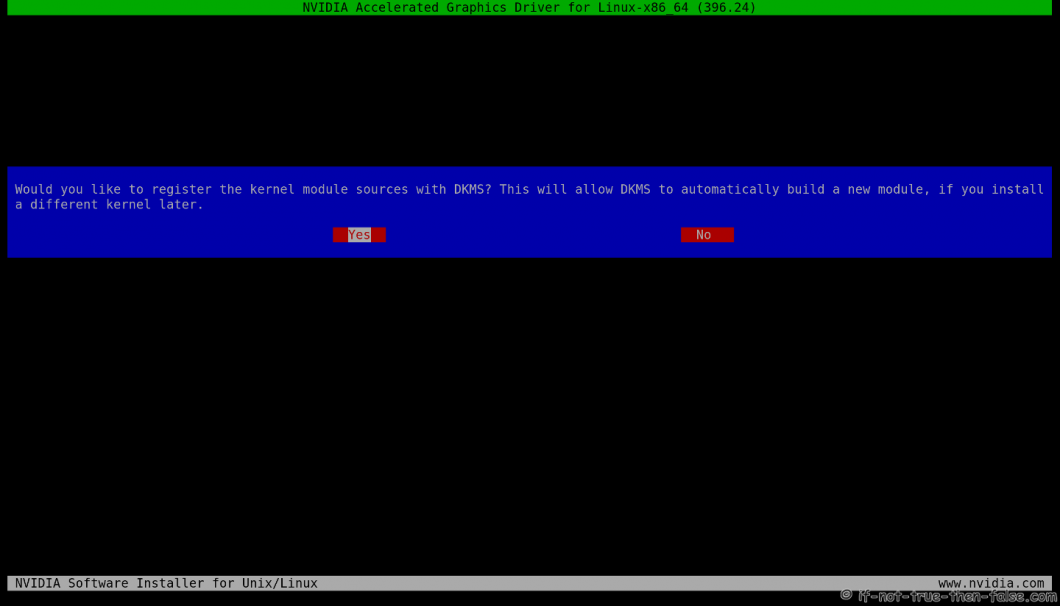
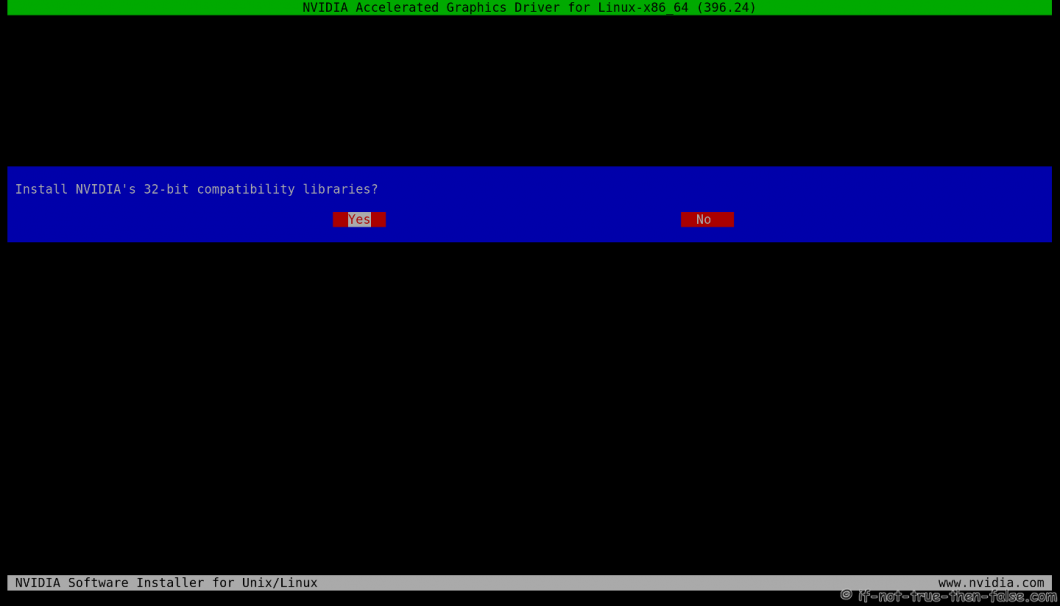
ls -la /usr/lib64/libGL.so.1*
lrwxrwxrwx. 1 root root 14 Jul 6 11:12 /usr/lib64/libGL.so.1 -> libGL.so.1.0.0
-rwxr-xr-x. 1 root root 581840 Jul 6 11:12 /usr/lib64/libGL.so.1.0.0
rm -rf /usr/lib64/libGL.so.1.0.0
dnf reinstall libglvnd-glx
dnf install libglvnd-opengl libglvnd-devel pkgconfig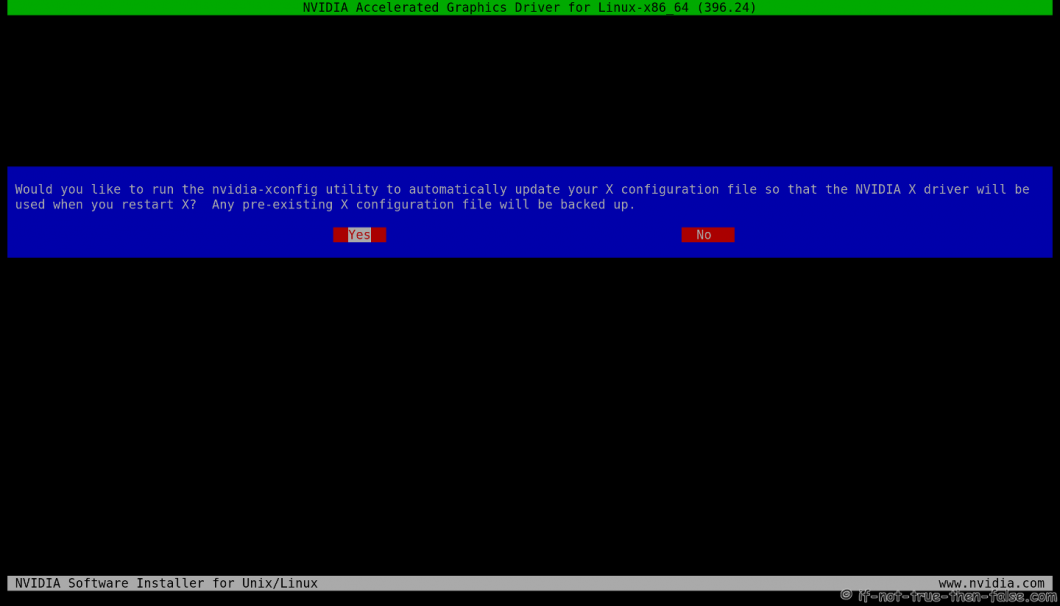
systemctl set-default graphical.target
rebootdnf install vdpauinfo libva-vdpau-driver libva-utilsBuyrun hocam.Terminaldelspci |grep -E "VGA|3D"komutunu yürütüp çıktısını atar mısınız?
Workstation 37 son sürüm.Fedora sürümünüzü de söylerseniz çok güzel olur.
chmod +x /NVIDIA-Linux-*.runsudo -idnf update --exclude=kernel*nano /etc/yum.repos.d/fedora.repoexclude=kernel*[fedora]
name=Fedora $releasever - $basearch
...
exclude=kernel*nano /etc/yum.repos.d/fedora-updates.repo[updates]
name=Fedora $releasever - $basearch
...
exclude=kernel*wget -O /etc/yum.repos.d/inttf.repo https://rpms.if-not-true-then-false.com/inttf.repodnf updatednf install --skip-broken $(for i in $(dnf repoquery --installed kernel\* --qf '%{name}'); do echo $i-$(dnf --quiet --disablerepo=* --enablerepo=inttf repoquery --queryformat '%{version}-%{release}' kernel |sort -V |tail -1); done)rebootdnf install kernel-devel kernel-headers gcc make dkms acpid libglvnd-glx libglvnd-opengl libglvnd-devel pkgconfigecho "blacklist nouveau" >> /etc/modprobe.d/blacklist.confsudo nano /etc/default/grub
GRUB_CMDLINE_LINUX="rhgb quiet rd.driver.blacklist=nouveau"grub2-mkconfig -o /boot/grub2/grub.cfgdnf remove xorg-x11-drv-nouveau## Kullanmakta olduğumuz initramfs nouveau imajını yedekliyoruz
mv /boot/initramfs-$(uname -r).img /boot/initramfs-$(uname -r)-nouveau.img
## Yeni initramfs imajını oluşturuyoruz ##
dracut /boot/initramfs-$(uname -r).img $(uname -r)systemctl set-default multi-user.target
rebootsudo -i
## Dosyanın bulunduğu konuma gitmeli veya direkt konumu ile birlikte çalıştırmalısınız.
./NVIDIA-Linux-*.run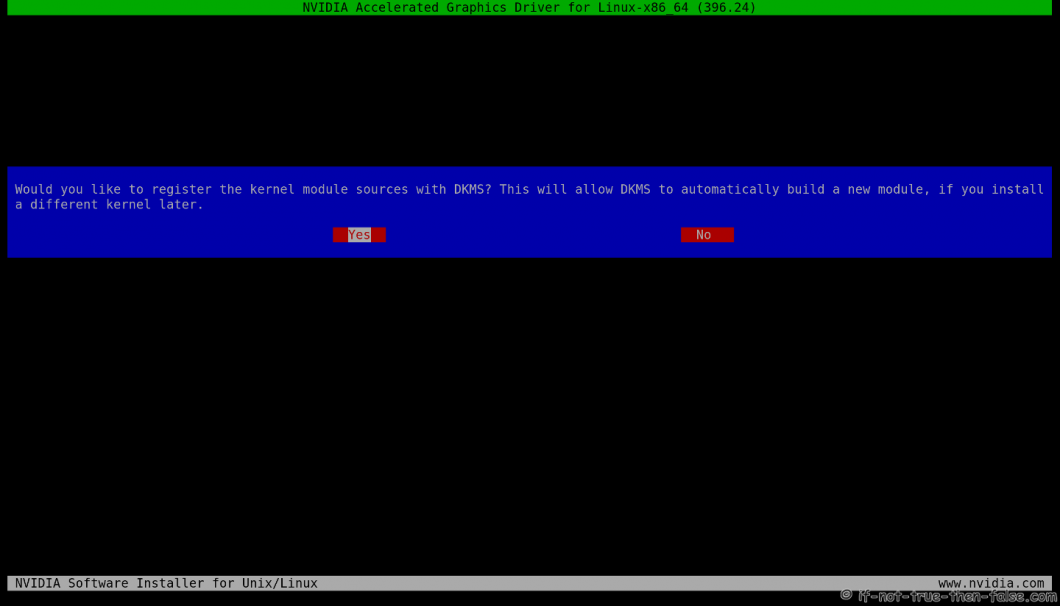
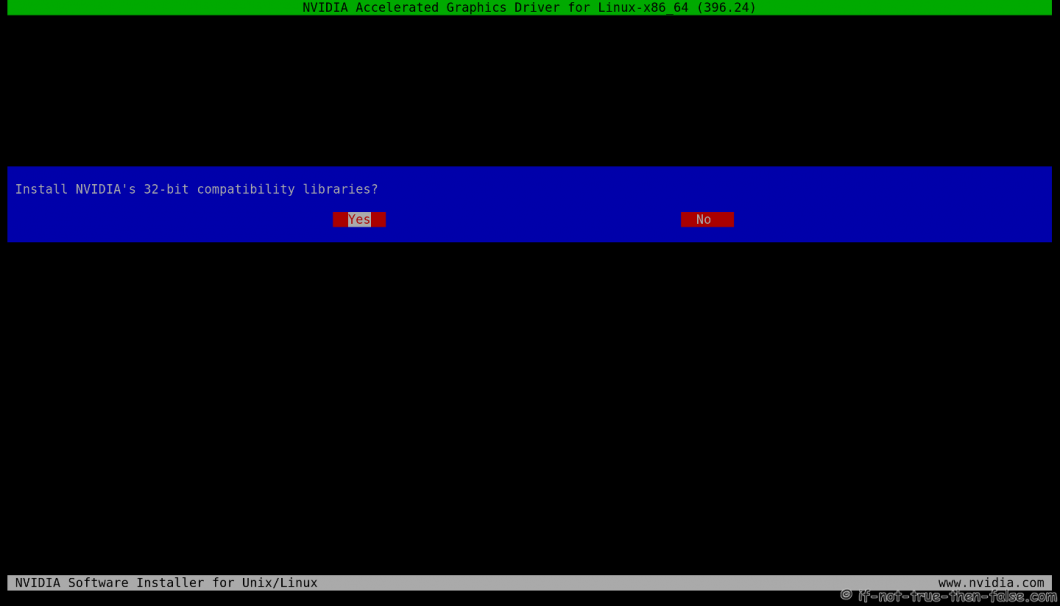
ls -la /usr/lib64/libGL.so.1*
lrwxrwxrwx. 1 root root 14 Jul 6 11:12 /usr/lib64/libGL.so.1 -> libGL.so.1.0.0
-rwxr-xr-x. 1 root root 581840 Jul 6 11:12 /usr/lib64/libGL.so.1.0.0
rm -rf /usr/lib64/libGL.so.1.0.0
dnf reinstall libglvnd-glx
dnf install libglvnd-opengl libglvnd-devel pkgconfig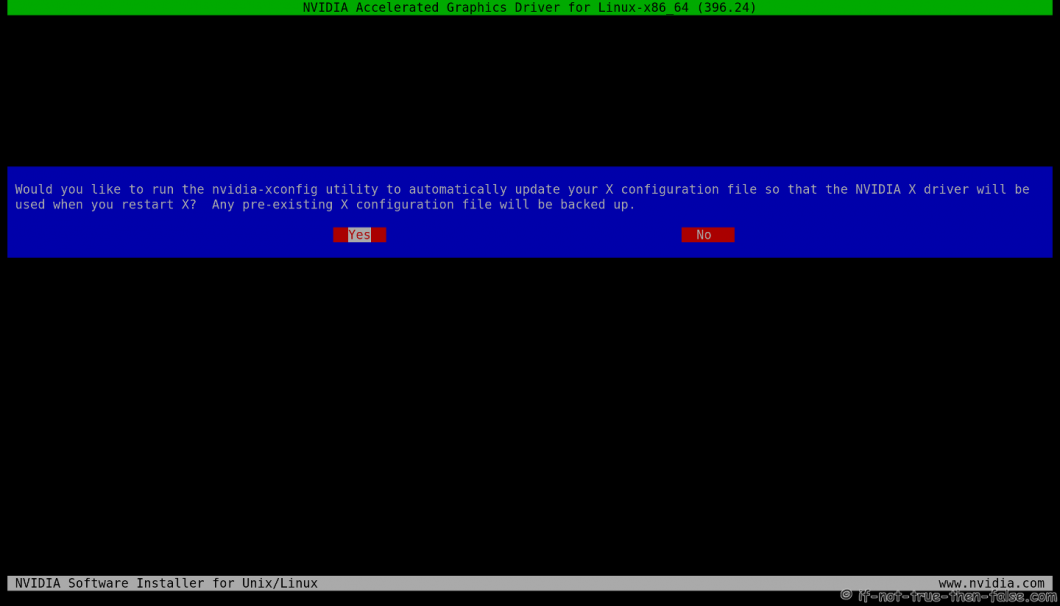
systemctl set-default graphical.target
rebootdnf install vdpauinfo libva-vdpau-driver libva-utilsBu sitenin çalışmasını sağlamak için gerekli çerezleri ve deneyiminizi iyileştirmek için isteğe bağlı çerezleri kullanıyoruz.